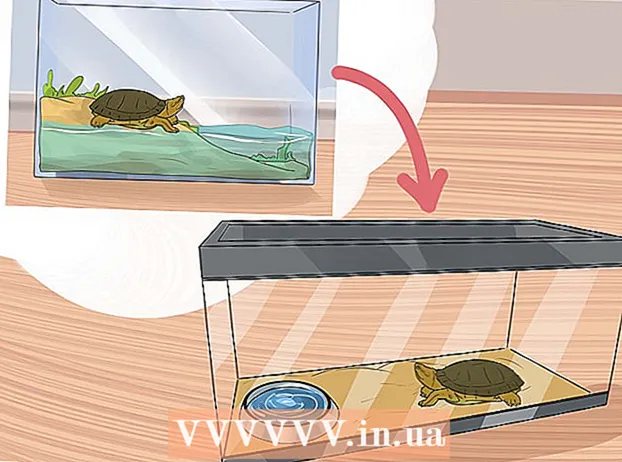Հեղինակ:
Gregory Harris
Ստեղծման Ամսաթիվը:
9 Ապրիլ 2021
Թարմացման Ամսաթիվը:
26 Հունիս 2024

Բովանդակություն
Microsoft Excel աղյուսակների ծրագիրը թույլ է տալիս օգտվողներին կազմակերպել և մեկնաբանել իրենց տվյալները `օգտագործելով առաջադեմ գործառույթներ, ինչպիսիք են առանցքային աղյուսակները, բանաձևերը և մակրոները: Երբեմն այս աղյուսակների օգտվողներին կարող է անհրաժեշտ լինել խմբագրել կամ փոփոխել տվյալները `արդյունքներ ստանալու համար:Առանցքային աղյուսակի աղբյուրը փոխելը կարող է շփոթեցնել, քանի որ աղբյուրը սովորաբար առանձին թերթիկի վրա է, բայց կա տվյալների աղբյուրը փոխելու միջոց ՝ առանց սեղանի ձևաչափումը կորցնելու:
Քայլեր
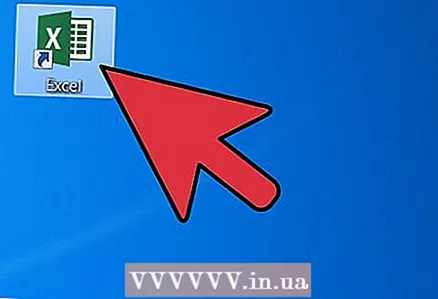 1 Սկսեք Microsoft Excel- ը:
1 Սկսեք Microsoft Excel- ը:- Դուք կարող եք օգտագործել պատկերակը աշխատասեղանի վրա, «ramsրագրեր», «Սկսել» ցանկում կամ «Արագ գործարկում»:
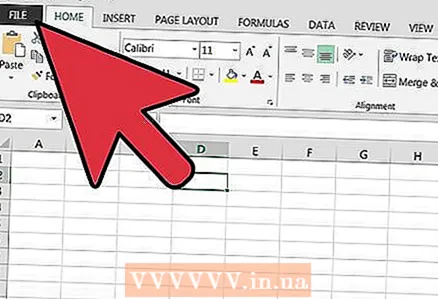 2 Բացեք առանցքային աղյուսակը և տվյալները պարունակող ֆայլը:
2 Բացեք առանցքային աղյուսակը և տվյալները պարունակող ֆայլը: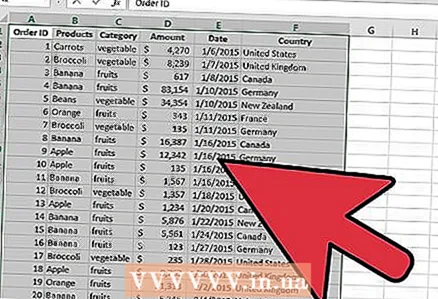 3 Կատարեք անհրաժեշտ փոփոխություններ սկզբնական տվյալներում:
3 Կատարեք անհրաժեշտ փոփոխություններ սկզբնական տվյալներում:- Հնարավոր է, որ անհրաժեշտ լինի տողեր և սյուներ տեղադրել կամ հեռացնել:
- Համոզվեք, որ բոլոր տեղադրված սյուները ունեն նկարագրական վերնագիր:
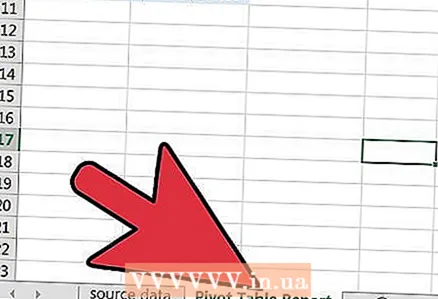 4 Ընտրեք առանցքի աղյուսակ պարունակող աշխատանքային գրքի թերթիկը `կտտացնելով համապատասխան ներդիրին:
4 Ընտրեք առանցքի աղյուսակ պարունակող աշխատանքային գրքի թերթիկը `կտտացնելով համապատասխան ներդիրին: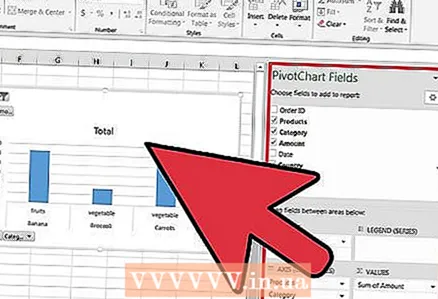 5 Սեղմեք PivotTable- ի ներսում ՝ PivotTable Tools ընտրացանկը բացելու համար:
5 Սեղմեք PivotTable- ի ներսում ՝ PivotTable Tools ընտրացանկը բացելու համար:- Excel 2007 և 2010 թվականներին դուք կտեսնեք առանցքային աղյուսակի գործիքները հայտնվող ընտրացանկում ՝ կարմիրով ընդգծված, ժապավենի վրա ՝ Ընտրանքներ և ձևավորում ներդիրների վերևում:
- Excel 2003 -ում Տվյալների ընտրացանկից ընտրեք «Առանցքային աղյուսակ և առանցքագծային հաշվետվություններ»:
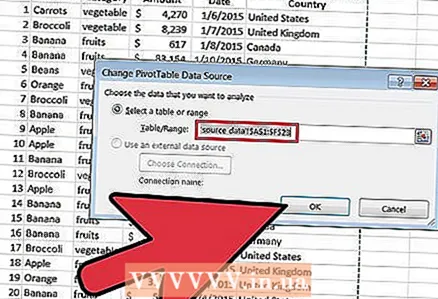 6 Փոփոխել առանցքային տվյալների տիրույթը առանցքային աղյուսակի համար:
6 Փոփոխել առանցքային տվյալների տիրույթը առանցքային աղյուսակի համար:- Excel 2007 -ում և 2010 -ում Տվյալների խմբից ընտրեք «Փոխել տվյալների աղբյուրը»:
- Excel 2003-ում գործարկեք հրաշագործը, աջ սեղմեք PivotTable- ի ներսում և ընտրեք Wizard- ը բացվող ընտրացանկից: Կտտացրեք Հաջորդ կոճակին, մինչև չտեսնեք էկրանը տվյալների տիրույթի աղբյուրով:
- Microsoft Excel- ի ցանկացած տարբերակում, տվյալների աղբյուրի ընտրությամբ, կտտացրեք և քաշեք տուփ ՝ ձեր տվյալների նոր տիրույթը նշելու համար:
- Դուք կարող եք նաև ընդգրկել ավելի շատ տողեր և սյուներ ընդգրկույթում:
 7 Թարմացրեք առանցքային աղյուսակը `կտտացնելով Թարմացնել կոճակին:
7 Թարմացրեք առանցքային աղյուսակը `կտտացնելով Թարմացնել կոճակին:- Այս կոճակը կարող է ունենալ կարմիր եռանկյուն `բացականչական նշանով, կանաչ« վերամշակման սլաք »պատկերով կամ պարզապես« Թարմացնել »բառով` կախված Excel- ի անհատականացման տարբերակից և մակարդակից:
Խորհուրդներ
- Դուք չեք կարող փոփոխություններ կատարել տվյալների վրա ՝ առանցքային աղյուսակը շահարկելով: Բոլոր փոփոխությունները պետք է կատարվեն տվյալների աղբյուրում, այնուհետև առանցքային աղյուսակը պետք է թարմացվի:
- Հիշեք, որ ամեն անգամ տվյալների աղբյուրում փոփոխություններ կատարելիս թարմացրեք Ձեր առանցքային աղյուսակը: Հակառակ դեպքում փոփոխությունները չեն արտացոլվի առանցքային աղյուսակում:
- PivotChart- ում տվյալների աղբյուրը փոխելու գործընթացը նույնն է: Հիշեք փոխել աղբյուրը և թարմացնել գծապատկերը, եթե տվյալների աղբյուրի միջոցով ստեղծել եք նաև առանցքային գծապատկեր: